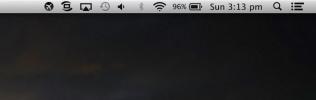Cara Mematikan Video App Store Autoplay Di iOS 11
App Store memiliki tampilan baru di iOS 11. Game sekarang memiliki tab khusus sendiri dan ada tab 'Hari Ini' yang menyoroti permainan dan aplikasi lain untuk hari itu. Kategori unggulan termasuk aplikasi hari ini dan aplikasi game hari itu. Tab hari ini menampilkan banyak konten terkait aplikasi yang rapi termasuk segmen Meet the Developer. Sayangnya, Apple memutuskan untuk mengikuti kereta musik videos autoplay videos ’yang mana Facebook, Google dan LinkedIn semua bersalah. Video-video ini bukan konten baru. App Store selalu mengizinkan pengembang untuk memasukkan trailer atau demo game di halaman aplikasi masing-masing bersama screenshot game. Baru saja mereka akan bermain secara otomatis. Waktu yang menyenangkan. Berikut cara mematikan video putar otomatis App Store di iOS 11.
Matikan Video Autoplay App Store
Buka aplikasi Pengaturan, gulir ke bawah, dan ketuk iTunes & App Store.
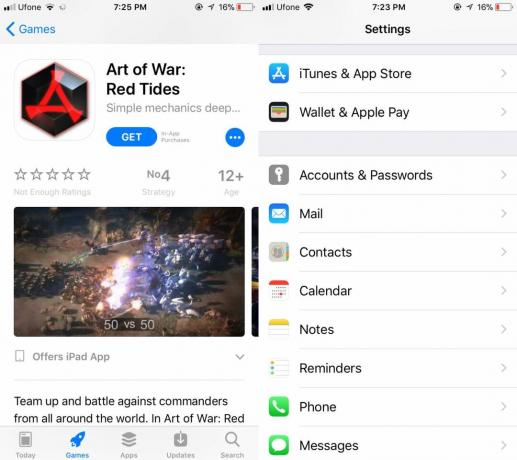
Pada layar iTunes & App Stores, ketuk Putar Video Otomatis. Pada layar Video Autoplay, matikan opsi, atau aktifkan hanya pada Wi-Fi.
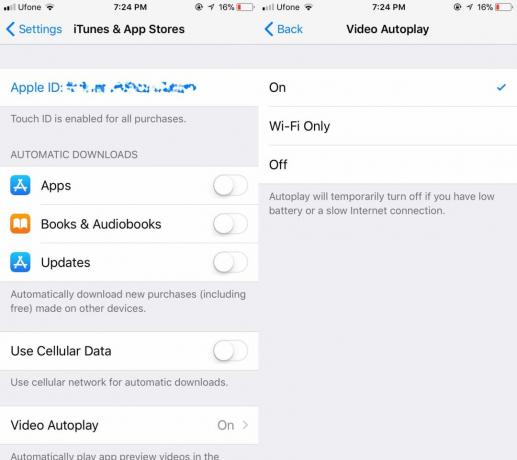
Halaman aplikasi bukan satu-satunya tempat Anda akan melihat video pemutaran otomatis ini meskipun di situlah Anda paling mungkin menemukannya. Tab lain menampilkan video juga tidak terlalu sering. Misalnya, ketukan Aplikasi juga akan menampilkan dan memutar video secara otomatis yang diunggah oleh suatu aplikasi jika aplikasi tersebut telah ditampilkan di sana.
Inkonsistensi iOS 11
Perubahan yang dilakukan pada App Store tidak buruk. Bahkan, Apple kini menyoroti beberapa jenis aplikasi berbeda setiap hari yang, bagi pengembang aplikasi, sangat bagus. Hanya membingungkan bahwa perusahaan telah menambahkan sesuatu seperti ini.
Ini tampaknya menjadi masalah dengan iOS 11; fitur-fitur baru yang besar tetapi di seluruh OS ada sedikit inkonsistensi aneh dan beberapa pengambilan keputusan yang buruk. Apa yang mereka perlihatkan adalah sesuatu yang tidak diharapkan oleh siapa pun dari Apple; kurangnya perhatian terhadap detail. Mungkin pengawasan semacam ini yang mungkin mengakibatkan Apple berpikir mengaktifkan autoplay video secara default adalah ide yang bagus. Itu tidak pernah merupakan ide yang baik terutama jika untuk waktu yang lama, Anda telah melakukan berbagai hal secara berbeda.
Jika Anda bertanya-tanya apa inkonsistensi lain yang ada di iOS 11, itu lebih berkaitan dengan UI dan lebih sedikit hubungannya dengan fungsionalitas. Salah satu contoh perbedaan fungsional yang seharusnya tidak ada adalah layar peringatan untuk alarm dan timer. Posisi tombol mati untuk penghitung waktu dan alarm tidak sama. Layar peringatan alarm memiliki dua tombol, tunda dan berhenti. Tombol stop ada di bagian bawah layar ketika alarm Anda mati. Layar pengingat waktu memiliki dua tombol; Berhenti, dan Ulangi. Tombol ulangi ada di bagian bawah layar, bukan tombol berhenti.
Pencarian
Tulisan Terbaru
X-Mirage: Mirror & Rekam Layar Perangkat iOS Anda Pada Mac Via AirPlay
AirPlay sudah ada sejak Juni 2004, kemudian dikenal sebagai AirTune...
Cara menggunakan berbagi layar Skype di iOS dan Android
Berbagi layar telah lama menjadi fitur di aplikasi desktop Skype da...
Wibbitz Untuk iPhone Membuat Ringkasan Video Pendek Dari Berita Top Hari Ini
Akuisisi Yahoo atas Summly dan integrasi layanan dengan aplikasi se...